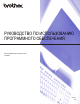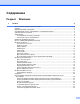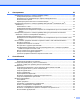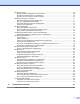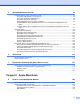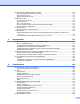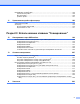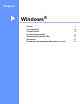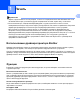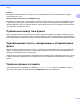РУКОВОДСТВО ПО ИСПОЛЬЗОВАНИЮ ПРОГРАММНОГО ОБЕСПЕЧЕНИЯ Не все модели доступны во всех странах.
Содержание Раздел I 1 Печать Windows® 2 Использование драйвера принтера Brother ........................................................................................ 2 Функции ................................................................................................................................................... 2 Правильный выбор типа бумаги ...........................................................................................................
2 Сканирование 36 Сканирование документа с помощью драйвера TWAIN ................................................................... 36 Сканирование документа на компьютер ...................................................................................... 37 Предварительное сканирование для обрезки сканируемой части ............................................ 39 Автоматическая обрезка ...............................................................................................................
Вкладка "PC-FAX" ................................................................................................................................ 69 Передача файла изображения с компьютера ............................................................................. 69 Передача отсканированного изображения .................................................................................. 70 Просмотр и печать данных принятого факса .............................................................................
Программа Brother PC-FAX 93 Отправка факсов через программу PC-FAX ...................................................................................... 93 Настройка информации о пользователе ..................................................................................... 93 Настройка функции отправки факса ............................................................................................ 94 Настройка титульной страницы ...................................................................
Использование драйвера принтера Brother .................................................................................... 129 Выбор параметров настройки страницы ................................................................................... 129 Двусторонняя печать ................................................................................................................... 131 Выбор параметров печати ...............................................................................................
ПАРАМЕТРЫ УСТРОЙСТВА ............................................................................................................ 185 Удаленная настройка .................................................................................................................. 186 Быстрый набор ............................................................................................................................. 186 Уровень чернил ................................................................................
Раздел I ® Windows Печать Сканирование ControlCenter4 Удаленная настройка Программа Brother PC-FAX Фотоцентр Параметры брандмауэра (для работы в сети) 2 36 59 91 93 112 115
1 Печать 1 Примечание • Экраны, представленные в этом разделе, относятся к операционной системе Windows® XP. Если на вашем компьютере установлена другая операционная система, экраны могут отличаться. • Если на компьютере, защищенном брандмауэром, не удается выполнить печать по сети, сканирование в сетевую папку или же недоступна функция PC-Fax, может потребоваться настройка параметров брандмауэра.
Печать Ethernet Интерфейс Ethernet позволяет устройству вести обмен данными с несколькими компьютерами, подключенными к сети. 1 Беспроводная локальная сеть (IEEE802.11b/g) Возможность подключения к беспроводной локальной сети позволяет устройству поддерживать связь с другими беспроводными устройствами, используя стандарт беспроводной связи IEEE802.11b/g в режиме инфраструктуры и в режиме прямого подключения (Ad-hoc). (См. подробнее в Руководстве пользователя по работе в сети.
Печать Status Monitor 1 Утилита Status Monitor — это настраиваемое программное средство для отслеживания состояния одного или нескольких устройств, позволяющее немедленно получать сообщения о таких ошибках, как отсутствие или замятие бумаги, или же сообщения о необходимости замены чернильного картриджа. Состояние устройства можно проверить в любое время. Для этого дважды щелкните значок на панели задач или выберите Status Monitor, нажав кнопку пуск и выбрав пункты Все программы и Brother/ MFC-XXXX.
Печать Отслеживание состояния устройства 1 После запуска компьютера на панели задач появляется значок Brother Status Monitor. Зеленый цвет значка указывает на нормальное состояние режима ожидания. Желтый цвет значка указывает на наличие предупреждения. Красный цвет значка указывает на наличие ошибки. Значок утилиты Status Monitor может отображаться на панели задач или на рабочем столе. Отключение утилиты Status Monitor Чтобы отключить утилиту Status Monitor, выполните следующие действия.
Печать Параметры драйвера принтера 1 При печати с компьютера можно изменить следующие параметры принтера: Тип печатного носителя Качество печати Формат бумаги Ориентация Цвет / Оттенки серого Режим экономии чернил Масштабирование Доступ к параметрам драйвера принтера a b Откройте приложение (например, Блокнот Microsoft®) и из меню Файл выберите пункт Печать. Выберите пункт Brother MFC-XXXX Printer (где "XXXX" — название вашей модели) и нажмите кнопку Hacтpoйка.
Печать Вкладка "Основные" 1 1 2 3 4 5 6 19 7 8 9 10 11 12 13 14 15 16 17 18 1 Раскрывающийся список Тип печатного носителя 2 Флажок Медленно сохнущая бумага 3 Раскрывающийся список Качество печати 4 Раскрывающийся список Формат бумаги 5 Флажок Без полей 6 Параметр Режим цвета 7 Параметр Ориентация 8 Параметр Число копий 9 Флажок Сортировка 10 Флажок Обратный порядок 11 Раскрывающийся список Несколько страниц 12 Раскрывающийся список Нумерация 13 Раскрывающийся список Линия границы 14 Раскрывающийся спис
Печать a Выберите значения для параметров Тип печатного носителя, Медленно сохнущая бумага и Качество печати. Примечание Установите флажок Медленно сохнущая бумага, если для печати используется обычная бумага, на которой чернила сохнут медленно. При выборе этого параметра возможно незначительное размывание текста.
Печать Качество печати Параметр Качество печати используется для выбора разрешения печати. Качество и скорость печати взаимосвязаны: чем выше качество печати, тем больше времени потребуется для печати документа. Доступные параметры качества печати будут отличаться в зависимости от выбранного типа печатного носителя. (См. подраздел Разрешение в разделе Технические характеристики в Руководстве по основным функциям.
Печать Формат бумаги Для параметра Формат бумаги предлагается большой выбор значений, соответствующих стандартным форматам бумаги. При желании можно создать пользовательский формат в диапазоне от 88,9 × 127,0 мм до 287 × 431,8 мм. Для определенных форматов бумаги можно также выбрать печать без полей. Из раскрывающегося списка выберите используемый Формат бумаги. Чтобы создать пользовательский формат, выберите значение Заданный пользователем.
Печать Ориентация 1 Параметр Ориентация определяет ориентацию страницы при печати документа (Книжная или Альбомная). Книжная (вертикальная) Альбомная (горизонтальная) Примечание Если в программном приложении имеется подобная функция, рекомендуется использовать эту функцию в приложении. Число копий Параметр Число копий позволяет задавать число печатаемых копий (от 1 до 999).
Печать Обратный порядок Параметр Обратный порядок позволяет печатать страницы документа в обратном порядке. 1 Несколько страниц Для параметра Несколько страниц можно выбрать значения "N на 1" или "1 на N". При использовании функции печати "N на 1" можно печатать 2, 4, 9 или 16 страниц документа на 1 листе бумаги. При использовании функции "1 на N" формат документа увеличивается, и документ печатается в режиме плаката.
Печать Буклет Этот параметр предназначен для печати документа в формате буклета с использованием двусторонней печати. В этом случае страницы документа будут расположены так, чтобы можно было сложить документ по центру и получить правильный порядок страниц без изменения порядка нумерации. При выборе параметра Буклет кнопка Настройки двусторонней печати становится доступной для выбора. В диалоговом окне Настройки двусторонней печати можно задать следующие параметры.
Печать Вкладка "Дополнительные" 1 1 2 3 4 5 6 7 8 9 10 11 1 Параметр Цвет / Оттенки серого 2 Кнопка Hacтpoйка цвета 3 Флажок Режим экономии чернил 4 Параметр Масштабирование 5 Флажок Зеркальная печать 6 Флажок Перевернутая печать 7 Флажок Использовать водяной знак 8 Флажок Печать колонтитула 9 Кнопка Другие параметры печати 10 Кнопка По умолчанию 11 Кнопка OK a b c Выберите настройку для параметра Цвет / Оттенки серого. Установите флажок Режим экономии чернил, чтобы сократить расход чернил.
Печать d Можно выбрать параметры зеркальной печати. Для зеркального отображения данных по горизонтали (слева направо) установите флажок Зеркальная печать. 1 Для зеркального отображения по вертикали (сверху вниз) установите флажок Перевернутая печать. Примечание Параметр Зеркальная печать недоступен, если для параметра Тип печатного носителя выбрано значение Прозрачные пленки. e На документе можно напечатать водяной знак, содержащий логотип или текст.
Печать Настройка цвета 1 Нажмите кнопку Hacтpoйка цвета на вкладке Дополнительные, чтобы получить доступ к параметрам, повышающим качество печати. Улучшение цвета Эта функция позволяет анализировать изображение для улучшения его резкости, баланса белого и плотности цвета. В зависимости от размера изображения и характеристик вашего компьютера этот процесс может занять несколько минут. Плотность цвета Коррекция общего количества цвета в изображении.
Печать Красный При увеличении значения параметра Красный увеличивается интенсивность красного цвета в изображении. 1 Зеленый При увеличении значения параметра Зеленый увеличивается интенсивность зеленого цвета в изображении. Синий При увеличении значения параметра Синий увеличивается интенсивность синего цвета в изображении. Двунаправленная печать Если установлен флажок Двунаправленная печать, печатающая головка печатает при движении в обоих направлениях, что повышает скорость печати.
Печать Использование водяного знака На документе можно напечатать водяной знак, содержащий логотип или текст. Можно выбрать один из имеющихся водяных знаков или же использовать свой собственный файл растрового изображения или текстовый файл. Установите флажок Использовать водяной знак, а затем нажмите кнопку Настройки на вкладке Дополнительные.
Печать Параметры водяного знака 1 Из списка Выбрать водяной знак выберите водяной знак, который следует использовать или редактировать. Прозрачный Установите флажок Прозрачный для печати водяного знака в качестве фона документа. Если этот флажок не установлен, водяной знак печатается поверх документа. Контурный текст Чтобы напечатать водяной знак в виде контурного текста, установите флажок Контурный текст. Эта функция доступна при выборе текстового водяного знака.
Печать 1 Эта функция позволяет изменить параметры водяного знака. Чтобы добавить новый водяной знак, введите его имя в поле Имя и выберите пункт Использовать текст или Использовать файл BMP в разделе Тип водяного знака. Имя При добавлении нового водяного знака введите в это поле подходящее название. Выбранный водяной знак перезаписывается с этим заголовком. Текст Введите текст водяного знака в поле Текст, а затем выберите значения для параметров Шрифт, Тип, Формат и Выбрать цвет.
Печать Печать верхнего/нижнего колонтитула На документе можно напечатать дату и время в соответствии с показаниями системных часов ПК, имя пользователя или введенный пользователем текст. Чтобы настроить эти параметры, нажмите кнопку Настройки на вкладке Дополнительные. Печать идентификатора В качестве верхнего или нижнего колонтитула можно выбрать свое имя пользователя на ПК или введенный вами текст одним из следующих способов.
Печать Другие параметры печати Чтобы настроить другие функции принтера, нажмите кнопку Другие параметры печати на вкладке Дополнительные. Примечание Экран, приводимый в этом разделе, может различаться в зависимости от модели. Изменение режима передачи данных Функция Изменение режима передачи данных позволяет выбрать режим передачи данных печати для оптимизации печати в зависимости от выбранного приоритета (более высокая скорость печати или более высокое качество).
Печать Дополнительные параметры цвета Для дополнительной коррекции цвета можно настроить параметры Полутоновая палитра и Монитор согласования. 1 Полутоновая палитра Для расположения точек при отображении полутонов устройство может использовать один из двух способов (Диффузия или Размывание). Существует несколько стандартных схем, которые можно выбрать для печати документа. • Диффузия Точки для создания полутонов располагаются произвольно.
Печать Дополнительные настройки двусторонней печати При использовании для двухсторонней печати некоторых типов печатных носителей может потребоваться больше времени на высыхание чернил. При размазывании изображения во время двусторонней печати или при замятии бумаги измените значение параметра Дополнительные настройки двусторонней печати. 1 Обычная Выберите значение Обычная для печати с обычной скоростью и с обычным расходом чернил.
Печать Получить данные о цветах из принтера Этот параметр позволяет оптимизировать качество печати за счет получения данных об устройстве. Используйте этот параметр после замены устройства или замены сетевого устройства, соответствующего сетевому адресу назначения. Использовать данные о цветах из принтера Установите этот флажок, чтобы использовать данные о цветах из принтера. Снимите этот флажок, чтобы не использовать эти данные.
Печать Вкладка "Профили печати" Профили печати — это редактируемые предустановленные настройки, обеспечивающие быстрый доступ к часто используемым конфигурациям печати. 6 1 2 3 4 5 1 Окно списка профилей печати 2 Кнопка Редактировать профиль 3 Кнопка Восстановить профили по умолчанию 4 Флажок Всегда показывать вкладку "Профили печати" первой 5 Кнопка OK 6 Просмотр текущего профиля печати a b c Выберите профиль из окна списка профилей печати.
Печать Редактировать профиль При нажатии кнопки Редактировать профиль открывается диалоговое окно Сохранение изменений профиля. Настройки каждого предустановленного профиля можно заменить предпочитаемыми настройками. 2 1 3 4 1 Раскрывающийся список Значок 2 Текстовое поле Имя 3 Окно списка профилей печати 4 Кнопка OK a Выберите значок для использования из списка Значок и введите подходящее название в поле Имя.
Печать Поддержка В окне Поддержка отображаются версия драйвера и информация о параметрах. Здесь же приведены ссылки на веб-сайт Brother Solutions Center и Веб-сайт оригинальных расходных материалов. Нажмите кнопку Поддержка в окне драйвера принтера, чтобы открыть окно Поддержка.
Печать Использование программы FaceFilter Studio компании REALLUSION для печати фотографий 1 FaceFilter Studio — это простая в использовании программа для печати фотографий без полей. Программа FaceFilter Studio также позволяет редактировать фотографии. Кроме того, в ней можно применять различные эффекты (например, удаление эффекта "красных глаз" или коррекцию цвета кожи).
Печать Чтобы просмотреть полную версию справки программы FaceFilter Studio, на рабочем столе компьютера нажмите кнопку пуск, выберите пункт Все программы/Reallusion/FaceFilter Studio и щелкните Cпpaвкa FaceFilter Studio.
Печать Запуск программы FaceFilter Studio при выключенном устройстве Brother a Если при первом запуске программы FaceFilter Studio устройство Brother выключено или не подключено к компьютеру, то откроется следующее диалоговое окно. b Нажмите кнопку Поиск на шаге a. Откроется следующее диалоговое окно. Включите устройство Brother и убедитесь, что оно подключено к компьютеру, а затем нажмите кнопку Да.
Печать e Нажмите на шаге d кнопку с галочкой. Программа FaceFilter Studio запустится в режиме ограниченной функциональности. При этом значок печати в верхнем меню будет показан серым цветом, а функция печати будет недоступна. Примечание • При работе программы FaceFilter Studio в режиме ограниченной функциональности файлы изображений будут сохраняться с водяным знаком. • См.
Печать b Щелкните значок печати в строке верхнего меню, чтобы перейти к диалоговому окну печати. 1 c Щелкните значок печати в левой панели, чтобы открыть диалоговое окно параметров печати. d Выберите значения для параметров Размер бумаги, Источник бумаги, Ориентация, Копии, Масштабирование и Область печати. Примечание Чтобы напечатать фотографию без полей, выберите пункт Фото на всю страницу для параметра Масштабирование и бумагу без полей для параметра Размер бумаги.
Печать e Нажмите кнопку Параметры печати и выберите ваше устройство Brother. Нажмите кнопку OK. 1 Примечание Чтобы использовать фотобумагу, нажмите кнопку Свойства и выберите значения для параметров Тип печатного носителя и Качество печати в диалоговом окне драйвера принтера. f Нажмите кнопку Печать в диалоговом окне "Параметры печати". Начнется печать фотографии. Интеллектуальный портрет Функция Интеллектуальный портрет распознает лица на фотографии и автоматически настраивает яркость цвета кожи.
Печать Печать списка выражений лица 1 С помощью программы FaceFilter Studio можно изменять выражение лица, применяя один из шаблонов выражений лиц или настраивая выражение лица вручную. На шаге Выбор выражения лица можно просмотреть или распечатать выбранный список выражений лиц. Удаление программы FaceFilter Studio Чтобы удалить программу FaceFilter Studio с компьютера, выберите пуск/Все программы/Reallusion/ FaceFilter Studio/Uninstall FaceFilter Studio.
2 Сканирование Операции сканирования и используемые драйверы будут различаться в зависимости от используемой операционной системы. Для сканирования документов из приложений в устройстве используется TWAIN-совместимый драйвер. (Windows® XP/Windows Vista®/Windows® 7) Установлены два драйвера сканера: TWAIN-совместимый драйвер сканера (см. раздел Сканирование документа с помощью драйвера TWAIN на стр. 36) и драйвер WIA (Windows® Imaging Acquisition) (см.
Сканирование Сканирование документа на компьютер Целую страницу можно отсканировать двумя способами. Можно использовать автоподатчик документов (АПД) или стекло сканера. a b 2 Загрузите документ. Для сканирования документа запустите программу ScanSoft™ PaperPort™12SE, установленную вместе с пакетом программ MFL-Pro Suite. Примечание Приведенные в данном руководстве инструкции по сканированию относятся к программе ScanSoft™ PaperPort™12SE.
Сканирование h При необходимости настройте следующие параметры в диалоговом окне "Установка сканера": 1 2 2 3 4 5 6 7 8 9 1 Сканировать (тип изображения) 2 Разрешение 3 Тип сканирования 4 Устранение дефектов 5 Яркость 6 Контрастность 7 Размер документа 8 Автоматическая обрезка 9 Двухстороннее сканирование (для модели MFC-J6910DW) i Нажмите кнопку Старт. После завершения сканирования нажмите кнопку Отмена, чтобы вернуться в окно программы PaperPort™12SE.
Сканирование Предварительное сканирование для обрезки сканируемой части Чтобы просмотреть изображение перед сканированием и исключить лишние элементы из области сканирования, нажмите кнопку Просмотр. Если при предварительном просмотре получен удовлетворительный результат, нажмите кнопку Старт в диалоговом окне "Установка сканера" для сканирования изображения. a b Выполните шаги с a по g из раздела Сканирование документа на компьютер на стр. 37.
Сканирование f Нажмите кнопку Старт. На этот раз в окне программы PaperPort™12SE (или в окне другого приложения) отображается только выделенная часть документа. g В окне программы PaperPort™12SE откорректируйте качество изображения с помощью доступных параметров.
Сканирование Автоматическая обрезка Чтобы сканировать сразу несколько документов, помещенных на стекло сканера, установите флажок Автoмaтичecкaя обрезка. Если выбрать Автoмaтичecкaя обрезка, устройство будет сканировать каждый документ и создавать отдельный файл для каждого документа. Например, если поместить на стекло сканера три документа, устройство отсканирует их и создаст три отдельных файла. Чтобы создать файл с трехстраничным документом, сканируйте документы как PDF.
Сканирование Параметры в диалоговом окне "Установка сканера" Сканировать (тип изображения) Выберите формат выхода для изображения: Фото, Web или Текст. Параметры Разрешение и Тип сканирования будут автоматически изменяться для каждого из параметров по умолчанию. 2 Параметры по умолчанию перечислены в следующей таблице.
Сканирование Тип сканирования Чёрно-белое Используется для текста или линейных изображений. Серый тон Используется для фотографических изображений или графики. (В этом случае используется диффузия ошибок — метод для создания смоделированных серых изображений без использования истинных серых точек. Для создания эффекта серого черные точки размещаются по определенной схеме.) Настоящий серый Используется для фотографических изображений или графики.
Сканирование Примечание Параметр Яркость доступен, только если для параметра Тип сканирования выбрано значение Чёрно-белое, Серый тон, Настоящий серый или Цветное (24 bit). 2 Контрастность Уровень контрастности можно увеличить или уменьшить, перемещая ползунок вправо или влево. При увеличении контрастности подчеркиваются темные и светлые области изображения, а при его уменьшении видно больше деталей в областях серого.
Сканирование Размер документа Выберите один из следующих форматов. Авто Параметр "Авто" отображается как значение по умолчанию для параметра Размер документа (только для загрузки через АПД и форматов A4 и A3). Документ стандартного формата можно сканировать без дополнительной настройки параметра Размер документа. Чтобы использовать функцию Автoмaтичecкaя обрезка, выберите для параметра Размер документа любое другое значение, кроме Авто. A3 297 x 420 мм (11.7 x 16.5 дюймов) Ledger 279.4 x 431.
Сканирование Задать Если для формата выбрано значение Задать, открывается диалоговое окно Заданный размер документа. 2 В качестве единиц измерения для параметров Ширина и Высота можно выбрать "мм" или "дюйм". Примечание Истинный размер для выбранного формата можно просмотреть на экране. • Ширина: соответствует ширине области сканирования. • Высота: соответствует длине области сканирования. • Размер данных: соответствует приблизительному размеру данных в формате Bitmap.
Сканирование Сканирование документа с помощью драйвера WIA (Windows® XP/Windows Vista®/Windows® 7) Совместимость с WIA 2 При сканировании изображений в операционных системах Windows® XP/Windows Vista®/Windows® 7 можно выбрать приложение Windows® Imaging Acquisition (WIA). Изображения можно сканировать непосредственно в программу просмотра PaperPort™12SE, входящую в комплект поставки устройства Brother, или непосредственно в любое другое приложение, поддерживающее сканирование WIA или TWAIN.
Сканирование f Установите флажок Показывать диалог сканера на панели Сканировать или получить фотографию. g Нажмите кнопку Сканировать. Открывается диалоговое окно "Сканирование".
Сканирование l Чтобы изменить дополнительные параметры, щелкните ссылку Настроить качество сканированного изображения. В диалоговом окне Дополнительные свойства можно настроить параметры Яркость, Контрастность, Разрешение и Тип изображения. После выбора параметров нажмите кнопку OK. 2 Примечание По умолчанию максимальное разрешение сканера составляет 1200 т/д. Чтобы сканировать с более высоким разрешением, используйте функцию Утилита сканера. (См. раздел Утилита сканера на стр. 50.
Сканирование e Нажмите левую кнопку мыши и, удерживая ее нажатой, выделите требуемую область сканирования. 2 f Чтобы настроить дополнительные параметры, щелкните ссылку Настроить качество сканированного изображения. В диалоговом окне Дополнительные свойства можно настроить параметры Яркость, Контрастность, Разрешение и Тип изображения. После выбора параметров нажмите кнопку OK. g Нажмите кнопку Сканировать в диалоговом окне сканирования. Устройство начинает сканирование документа.
Сканирование Запуск утилиты Утилиту сканера можно запустить, выбрав пункт Утилита сканера в меню пуск/Все программы/ Brother/MFC-XXXX (где "XXXX" соответствует названию модели)/Настройки сканера/ Утилита сканера. Экраны на ПК могут различаться в зависимости от операционной системы или модели устройства. Примечание (Windows Vista® и Windows® 7) При отображении диалогового окна Контроль учетных записей пользователей выполните следующие действия.
Сканирование Сканирование документа с помощью драйвера WIA (для приложений "Фотоальбом Windows®" и "Факсы и сканирование Windows®") 2 Сканирование документа на компьютер Целую страницу можно отсканировать двумя способами. Можно использовать автоподатчик документов (АПД) или стекло сканера. Чтобы отсканировать, а затем обрезать часть страницы после предварительного сканирования документа, необходимо использовать стекло сканера. (См.
Сканирование f При необходимости настройте следующие параметры в диалоговом окне "Сканер": 1 2 3 2 4 5 6 9 7 8 10 11 1 Профиль 2 Подача 3 Размер бумаги 4 Цветовой формат 5 Тип файла 6 Разрешение 7 Яркость 8 Контрастность 9 Область сканирования 10 Просмотр 11 Сканировать Примечание По умолчанию максимальное разрешение сканера составляет 1200 т/д. Чтобы сканировать с более высоким разрешением, используйте функцию Утилита сканера. (См. раздел Утилита сканера на стр. 50.
Сканирование Предварительное сканирование и обрезка части изображения при использовании стекла сканера Кнопка Просмотр используется для предварительного просмотра изображения и обрезки его ненужных частей. Если при предварительном просмотре получен удовлетворительный результат, нажмите кнопку Сканировать в диалоговом окне "Сканирование" для сканирования изображения. a b c Выполните шаги с a по e из раздела Сканирование документа на компьютер на стр. 52. d Нажмите кнопку Просмотр.
Сканирование Использование программы ScanSoft™ PaperPort™12SE с OCR компании NUANCE™ Примечание • Программа ScanSoft™ PaperPort™12SE совместима только с операционными системами Windows® XP (с пакетом обновления 3 (SP3) или выше), Windows® XP Professional x64 Edition (с пакетом обновления 3 (SP3) или выше), Windows Vista® (с пакетом обновления 2 (SP2) или выше) и Windows® 7.
Сканирование Все графические файлы (файлы *.max, созданные в программе PaperPort™12SE, и другие файлы) будут отображены здесь, и при этом специальный значок будет указывать программу, с которой сопоставлены файлы определенного типа или с помощью которой они были созданы. Неграфические файлы отображаются в виде небольшого прямоугольного эскиза, а не в виде действительных изображений. В представлении ImageView (Вид изображения) отображается одна страница крупным планом.
Сканирование При двойном щелчке по папке ее содержимое (как файлы PaperPort™12SE MAX, так и файлы, отличные от PaperPort™12SE) отображается на Рабочем столе. Для управления папками и элементами, отображенными на Рабочем столе, можно также использовать проводник Windows®. 2 Быстрая связь с другими приложениями Программа ScanSoft™ PaperPort™12SE автоматически распознает множество других приложений на компьютере и устанавливает с ними "рабочую связь".
Сканирование Экспорт элементов в другие форматы Элементы PaperPort™12SE можно экспортировать в другие распространенные форматы файлов (например, BMP, JPEG, TIFF или PDF) или же сохранять их в этих форматах. 2 Экспорт файла изображения a Щелкните Сохранить как на кнопке программы PaperPort. Открывается диалоговое окно "Сохранить ‘XXXXX’ как". b c d Выберите диск и папку для сохранения файла. Введите новое имя файла и выберите тип файла.
3 ControlCenter4 Обзор ControlCenter4 — это утилита, позволяющая легко и быстро получать доступ к часто используемым приложениям. Использование утилиты ControlCenter4 устраняет необходимость в ручном запуске определенных приложений. В утилите ControlCenter4 предлагается два пользовательских интерфейса (Стандартный режим и Расширенный режим). Стандартный режим Стандартный режим обеспечивает быстрый доступ к основным функциям устройства. См. раздел Стандартный режим работы утилиты ControlCenter4 на стр.
ControlCenter4 Стандартный режим работы утилиты ControlCenter4 В этом разделе кратко описывается Стандартный режим функционирования утилиты ControlCenter4. Для получения подробной информации о функциях нажмите кнопку Справка. 1 2 3 4 5 6 7 8 3 9 1 Печать или редактирование изображений, вложение изображений в сообщения электронной почты, открытие изображений с помощью приложения и копирование изображений с карты памяти или флэш-накопителя USB.
ControlCenter4 Функции стандартного режима утилиты ControlCenter4 Фото (см. раздел Вкладка "Фото" на стр. 62). См. раздел Копирование изображений с карты памяти или флэш-накопителя USB на стр. 62. См. раздел Открытие дерева папок в утилите ControlCenter4 на стр. 63. См. раздел Открытие дерева папок на стр. 63. 3 См. раздел Печать изображений на стр. 63. См. раздел Редактирование изображений на стр. 63. См. раздел Вложение изображений в сообщения электронной почты на стр. 64. См.
ControlCenter4 Вкладка "Фото" Имеются пять функций: Печать, Редактировать, Открыть в приложении, Отправить на e-mail и Фотоцентр. В этом разделе приводится краткое описание этих функций. Для получения подробной информации о каждой функции нажмите кнопку Справка.
ControlCenter4 Открытие дерева папок в утилите ControlCenter4 Кнопкой Моя папка CC4 можно открыть на компьютере папку ControlCenter4, находящуюся в папке "Мои изображения". Затем можно выбрать изображения для печати, редактирования, вложения в новое сообщение электронной почты и открыть их с помощью определенного приложения непосредственно в папке ControlCenter4.
ControlCenter4 Вложение изображений в сообщения электронной почты Кнопка Отправить на e-mail позволяет вкладывать изображения в сообщения электронной почты в почтовой программе по умолчанию. a В области просмотра изображений выберите изображения, которые необходимо вложить в сообщение электронной почты. b При нажатии кнопки Отправить на e-mail запускается почтовая программа по умолчанию и открывается сообщение электронной почты с вложениями.
ControlCenter4 Вкладка "Сканирование" Для сканирования доступно пять функций: Сохранить, Печать, Открыть в приложении, Отправить на e-mail и OCR. В этом разделе кратко описываются функции, доступные на вкладке Сканирование. Для получения подробной информации о каждой функции нажмите кнопку Справка.
ControlCenter4 Примечание • Формат XPS (XML Paper Specification) доступен для операционных систем Windows Vista® и Windows® 7 или при использовании приложений, поддерживающих формат XPS. • Если в качестве типа файла выбрать "TIFF" или "TIFF многостраничный", можно выбрать параметр "Несжатый" или "Сжатый". • Формат "Защищенный PDF" доступен для функций Сохранить и Отправить на e-mail. 3 Формат документа Формат документа можно выбрать из прокручиваемого списка.
ControlCenter4 Открытие отсканированного изображения в приложении Кнопка Открыть в приложении позволяет сканировать изображение непосредственно в графическое приложение для редактирования. a b c d e f g Перейдите на вкладку Сканирование. Настройте параметры в области настройки сканирования на ПК. 3 Нажмите кнопку Сканирование. При необходимости проверьте и отредактируйте отсканированное изображение в области просмотра изображений. Нажмите кнопку Открыть в приложении.
ControlCenter4 Использование функции OCR Кнопка OCR позволяет отсканировать документ и преобразовать его в текст. Этот текст можно редактировать, используя любой текстовый редактор. a b c d e f g Перейдите на вкладку Сканирование. Настройте параметры в области настройки сканирования на ПК. 3 Нажмите кнопку Сканирование. При необходимости проверьте и отредактируйте отсканированное изображение в области просмотра изображений. Нажмите кнопку OCR. Настройте параметры OCR и нажмите кнопку OK.
ControlCenter4 Вкладка "PC-FAX" В этом разделе кратко описываются функции, доступные на вкладке PC-FAX. Для получения подробной информации о каждой функции нажмите кнопку Справка. Примечание Программу PC-FAX можно использовать для отправки только черно-белых факсов.
ControlCenter4 Передача отсканированного изображения Кнопка Отправить отсканированное изображение позволяет отсканировать страницу или документ и автоматически отправить изображение с компьютера в виде факса, используя программу Brother PC-FAX. a b c d e f g Перейдите на вкладку PC-FAX. 3 Нажмите кнопку Отправить отсканированное изображение. Настройте параметры в области настройки сканирования на ПК. Нажмите кнопку Сканирование.
ControlCenter4 Вкладка "Настройки устройства" В этом разделе кратко описываются функции, доступные на вкладке Настройки устройства. Для получения подробной информации о каждой функции нажмите кнопку Справка. 3 1 2 3 4 1 Кнопка Удаленная настройка 2 Кнопка Быстрый набор 3 Кнопка Настройки сканирования устройства 4 Кнопка BRAdmin Настройка функции удаленной настройки Кнопка Удаленная настройка позволяет открыть окно программы удаленной настройки для настройки большинства параметров устройства и сети.
ControlCenter4 Настройка параметров кнопки сканирования Кнопка Настройки сканирования устройства позволяет настроить основные параметры устройства для режима СКАНИРОВАНИЕ. 3 a b c d Выберите вкладку Настройки устройства. Нажмите кнопку Настройки сканирования устройства. Откроется диалоговое окно Настройки сканирования устройства. Можно изменить параметры для каждой функции кнопки сканирования. Нажмите кнопку OK.
ControlCenter4 Примечание Если установлены обе утилиты (BRAdmin Light и BRAdmin Professional), утилита ControlCenter4 запустит BRAdmin Professional 3.
ControlCenter4 Вкладка "Поддержка" В этом разделе кратко описываются функции, доступные на вкладке Поддержка. Для получения подробной информации о каждой функции нажмите кнопку Справка. Переход к справке ControlCenter 3 При нажатии кнопки Справка ControlCenter открывается файл Справка, позволяющий получить подробную информацию об утилите ControlCenter. a b c Перейдите на вкладку Поддержка. Нажмите кнопку Cпpaвкa ControlCenter. Откроется главная страница Cпpaвки ControlCenter.
ControlCenter4 Расширенный режим работы утилиты ControlCenter4 В этом разделе кратко описывается Расширенный режим функционирования утилиты ControlCenter4. Для получения подробной информации о функциях нажмите кнопку Справка. 1 2 3 4 5 6 7 8 9 10 3 11 1 Сканирование непосредственно в файл, почтовую программу, текстовый редактор или выбранное графическое приложение. 2 Доступ с компьютера к функции Копирование с компьютера.
ControlCenter4 Функции расширенного режима утилиты ControlCenter4 Сканирование (см. раздел Вкладка "Сканирование" на стр. 77) См. раздел Типы файлов на стр. 77. См. раздел Формат документа на стр. 78. См. раздел Открытие отсканированного изображения в приложении на стр. 78. 3 См. раздел Использование функции OCR на стр. 78. См. раздел Вложение отсканированных данных в сообщение электронной почты на стр. 79. См. раздел Сохранение отсканированного изображения на стр. 79.
ControlCenter4 Вкладка "Сканирование" На вкладке доступны четыре параметра сканирования: Изображение, OCR, Электронная почта и Файл. В этом разделе кратко описываются функции, доступные на вкладке Сканирование. Для получения подробной информации о каждой функции нажмите кнопку Справка.
ControlCenter4 Примечание • Формат XPS (XML Paper Specification) доступен для операционных систем Windows Vista® и Windows® 7 или при использовании приложений, поддерживающих формат XPS. • Если в качестве типа файла выбрать "TIFF" или "TIFF многостраничный", можно выбрать параметр "Несжатый" или "Сжатый". • Формат "Защищенный PDF" доступен для сканирования в изображение, сканирования в электронную почту и сканирования в файл. 3 Формат документа Формат документа можно выбрать из прокручиваемого списка.
ControlCenter4 Вложение отсканированных данных в сообщение электронной почты Кнопка Электронная почта позволяет сканировать документ в почтовую программу, определенную по умолчанию, чтобы отправить отсканированный документ в качестве вложения в сообщение электронной почты. a b c d Перейдите на вкладку Сканирование. Чтобы изменить параметры сканирования, щелкните правой кнопкой мыши кнопку Электронная почта и измените параметры.
ControlCenter4 Вкладка "Копирование с компьютера" Печать отсканированного изображения Можно отсканировать страницу на устройстве и напечатать ее копии с использованием любой из функций утилиты ControlCenter4, поддерживаемой драйвером принтера устройства Brother. a b 3 Выберите вкладку Копирование с компьютера. Чтобы изменить параметры сканирования, щелкните правой кнопкой мыши кнопку, которую необходимо изменить, а затем измените параметры.
ControlCenter4 Вкладка "Фото" На этой вкладке отображаются кнопки четырех функций: Печать фотографий, Открыть папку Фотоцентра, Копирование из PCC и Копирование в приложение. В этом разделе приводится краткое описание этих функций. Для получения подробной информации о каждой функции нажмите кнопку Справка.
ControlCenter4 Редактирование изображений a b c d e После нажатия кнопки Печать фотографий открывается область просмотра изображений. Чтобы выбрать изображение для редактирования, щелкните нужное изображение в области просмотра изображений, установите флажок под изображением и затем введите число экземпляров, которое следует напечатать (от 1 до 99). 3 При нажатии кнопки Редактировать открывается диалоговое окно Редактировать.
ControlCenter4 Вкладка "PC-FAX" В этом разделе кратко описываются функции, доступные на вкладке PC-FAX. Для получения подробной информации о каждой функции нажмите кнопку Справка. Примечание Программу PC-FAX можно использовать для отправки только черно-белых факсов. 3 Передача файла изображения с компьютера Кнопка Отправить файл изображения позволяет отправить файл изображения в виде факса с ПК, используя программу Brother PC-FAX. a b c d e Перейдите на вкладку PC-FAX.
ControlCenter4 Просмотр и печать данных принятого факса Кнопка Принятые на компьютер факсы позволяет просматривать и печатать данные принятого факса, используя программу Brother PC-FAX. Перед использованием функции приема факсов программы PC-FAX необходимо выбрать параметр приема PC-FAX в меню панели управления устройства Brother. (См. раздел Включение программы приема факсов через PC-FAX на устройстве на стр. 108.) a b c d e 3 Перейдите на вкладку PC-FAX. Нажмите кнопку Принятые на компьютер факсы.
ControlCenter4 Вкладка "Настройки устройства" В этом разделе кратко описываются функции, доступные на вкладке Настройки устройства. Для получения подробной информации о каждой функции нажмите кнопку Справка. Настройка функции удаленной настройки 3 Кнопка Удаленная настройка позволяет открыть окно программы удаленной настройки для настройки большинства параметров устройства и сети. a b c Выберите вкладку Настройки устройства. Нажмите кнопку Удаленная настройка.
ControlCenter4 Настройка параметров кнопки сканирования Кнопка Настройки сканирования устройства позволяет настроить основные параметры устройства для режима СКАНИРОВАНИЕ. 3 a b c d Выберите вкладку Настройки устройства. Нажмите кнопку Настройки сканирования устройства. Откроется диалоговое окно Настройки сканирования устройства. Можно изменить параметры для каждой функции кнопки сканирования. Нажмите кнопку OK.
ControlCenter4 Запуск утилиты BRAdmin Если на компьютере установлена утилита BRAdmin Light или BRAdmin Professional 3, то с помощью кнопки BRAdmin можно открыть утилиту BRAdmin Light или BRAdmin Professional 3. Утилита BRAdmin Light предназначена для первоначальной настройки устройств Brother, подключенных к сети. С помощью этой утилиты можно также выполнять поиск устройств Brother в сетевой среде TCP/IP, просматривать их состояние и изменять настройки сети (например, IP-адрес).
ControlCenter4 Вкладка "Поддержка" В этом разделе кратко описываются функции, доступные на вкладке Поддержка. Для получения подробной информации о каждой функции нажмите кнопку Справка. Переход к справке ControlCenter 3 При нажатии кнопки Справка ControlCenter открывается файл Справка, позволяющий получить подробную информацию об утилите ControlCenter. a b c Перейдите на вкладку Поддержка. Нажмите кнопку Cпpaвкa ControlCenter. Откроется главная страница утилиты Cпpaвкa ControlCenter.
ControlCenter4 Настраиваемая вкладка В этом разделе кратко описан процесс добавления настраиваемых вкладок. Для получения подробной информации нажмите кнопку Справка. Создание пользовательской вкладки Можно создать до трех пользовательских вкладок, на каждой из которых можно расположить до пяти пользовательских кнопок с параметрами, заданными пользователем. a Нажмите кнопку Конфигурация и выберите пункт Создать настраиваемую вкладку.
ControlCenter4 b Введите имя кнопки и при необходимости измените настройки. Нажмите кнопку OK. (Возможные варианты настроек различаются в зависимости от выбранной кнопки.) 3 Примечание Созданную вкладку, кнопку или настройки можно изменить или удалить. Нажмите кнопку Конфигурация и выберите нужное действие.
4 Удаленная настройка Удаленная настройка Программа удаленной настройки позволяет настраивать большое число параметров устройства из приложения Windows®. При запуске этого приложения параметры устройства будут автоматически загружены в ПК и отображены на экране компьютера. После изменения этих параметров их можно загрузить непосредственно в устройство. Нажмите кнопку пуск и выберите пункт Все программы, Brother, MFC-XXXX и Удаленная настройка.
Удаленная настройка Экспорт Сохранение параметров текущей конфигурации в файле. Импорт Считывание параметров из файла. Примечание • Кнопку Экспорт можно использовать для сохранения номеров функции Сохр. тел.ном. или всех параметров устройства. • Если компьютер защищен брандмауэром, и использование функции Удаленная настройка на нем невозможно, может потребоваться настройка параметров брандмауэра, чтобы разрешить передачу данных через порт 137. См.
5 Программа Brother PC-FAX Отправка факсов через программу PC-FAX Программа Brother PC-FAX позволяет отправлять файлы документов из приложений на компьютере в виде стандартных факсов. К ним даже можно приложить титульную страницу. Для этого достаточно указать в качестве получателей адресаты или группы в адресной книге PC-FAX или просто ввести адрес назначения или номер факса через пользовательский интерфейс. Для быстрого поиска адресатов можно использовать функцию поиска в адресной книге.
Программа Brother PC-FAX Примечание Можно задать Информацию пользователя отдельно для каждой учетной записи Windows®. Настройка функции отправки факса В диалоговом окне Настройка программы PC-FAX перейдите на вкладку Передача факса, чтобы открыть следующее окно. 5 Доступ к внешней линии Введите номер для выхода на внешнюю линию. Это иногда необходимо при использовании местной офисной АТС (например, если для выхода на внешнюю линию из офиса требуется набирать 9).
Программа Brother PC-FAX Настройка титульной страницы В диалоговом окне программы PC-FAX щелкните значок , чтобы открыть диалоговое окно Настройка титульной страницы Brother PC-FAX. Открывается диалоговое окно Настройка титульной страницы Brother PC-FAX. 5 Ввод информации для титульной страницы Примечание При отправке факса нескольким адресатам информация об адресате на титульной странице печататься не будет. Кому Введите информацию о получателе, которую необходимо добавить на титульную страницу.
Программа Brother PC-FAX Отправка файла через программу PC-FAX с использованием интерфейса в стиле факса a b Создайте файл, используя любое приложение на ПК. В меню Файл выберите пункт Печать. Открывается диалоговое окно Печать. 5 c Выберите принтер Brother PC-FAX и нажмите кнопку Печать. Интерфейс пользователя отображается в виде панели факса. Примечание Если интерфейс пользователя отображается в простом стиле, измените параметр выбора интерфейса. (См. раздел Настройка функции отправки факса на стр.
Программа Brother PC-FAX Примечание Для создания или редактирования титульной страницы можно также щелкнуть значок титульной страницы f . Для отправки факса нажмите кнопку Старт. Примечание • Чтобы отменить отправку факса, нажмите кнопку Стоп. • Чтобы повторить набор номера, нажмите кнопку Повторный набор для прокрутки последних пяти номеров факса, выберите номер и нажмите кнопку Старт.
Программа Brother PC-FAX d Введите номер факса одним из следующих способов. Введите номер факса в поле Кому:. Нажмите кнопку Кому: и выберите номера факсов адресатов из адресной книги. В случае ошибки нажмите кнопку Сбросить для удаления всех введенных данных. e Для отправки титульной страницы и комментария установите флажок Титульная страница ВКЛ. Примечание Для создания или редактирования титульной страницы можно также щелкнуть значок f . 5 Щелкните значок отправки .
Программа Brother PC-FAX Адресная книга Если на ПК установлено приложение Outlook, Outlook Express или Windows Mail, из раскрывающегося списка Выберите адресную книгу можно выбрать, какую адресную книгу следует использовать для отправки факса. Предлагаются четыре типа адресной книги: адресная книга Brother, Outlook, Outlook Express, адресная книга Почты Windows или контакты Windows. Для доступа к файлу адресной книги необходимо ввести путь к файлу и имя файла базы данных, содержащего данные адресной книги.
Программа Brother PC-FAX Адресная книга Brother a Нажмите кнопку пуск и выберите пункт Все программы, Brother, MFC-XXXX (где "XXXX" соответствует названию вашей модели), PC-FAX отправка, а затем Адресная книга PC-FAX. Открывается диалоговое окно Адресная книга Brother: 5 Ввод адресата в адресную книгу В диалоговом окне Адресная книга Brother можно добавлять, редактировать и удалять адресатов и группы. a Для добавления адресата в диалоговом окне адресной книги щелкните значок .
Программа Brother PC-FAX Настройка быстрого набора В диалоговом окне Настройка программы PC-FAX перейдите на вкладку Быстрый набор. (Чтобы использовать эту функцию, необходимо выбрать интерфейс пользователя Стиль факса.) 5 С каждой из десяти кнопок Быстрый набор можно соотнести адресата или группу. Программирование адреса для кнопки быстрого набора a b c Нажмите кнопку Быстрый набор, которую необходимо запрограммировать. Щелкните адресата или группу, которых требуется соотнести с кнопкой Быстрый набор.
Программа Brother PC-FAX Примечание Чтобы упростить и ускорить отправку документа, функцию быстрого набора можно выбрать с помощью интерфейса PC-FAX. 5 Настройка группы для пакетной рассылки Можно создать группу, чтобы отправлять через программу PC-FAX один факс нескольким адресатам одновременно. a Для создания группы в диалоговом окне Адресная книга Brother щелкните значок . Открывается диалоговое окно Создание группы адресов. b c d Введите имя новой группы в поле Название группы.
Программа Brother PC-FAX Примечание В одной группе может быть до 50 адресатов. Редактирование информации об адресате a Выберите адресата или группу для редактирования. b Щелкните значок редактирования c d Измените информацию об адресате или группе. . 5 Нажмите кнопку OK. Удаление адресата или группы a Выберите адресата или группу для удаления. b Щелкните значок удаления c В открывшемся диалоговом окне подтверждения нажмите кнопку OK. .
Программа Brother PC-FAX a Выполните одно из следующих действий. В диалоговом окне адресной книги в меню Файл выберите Экспорт, а затем Текст. В диалоговом окне адресной книги в меню Файл выберите Экспорт, а затем vCard и перейдите к шагу e. В диалоговом окне адресной книги в меню Файл выберите Экспорт, затем Номера быстрого набора (с помощью удаленной настройки) и перейдите к шагу e.
Программа Brother PC-FAX В диалоговом окне адресной книги в меню Файл выберите Импорт, затем Номера быстрого набора (с помощью удаленной настройки) и перейдите к шагу e. 5 b Из столбца Доступные пункты выберите поля данных, которые необходимо импортировать, и нажмите кнопку Добавить>>. Примечание Из списка доступных пунктов выбирайте поля в том порядке, в котором они представлены в импортируемом текстовом файле.
Программа Brother PC-FAX Получение факса с использованием программы PC-FAX Программа получения факсов PC-FAX позволяет просматривать и сохранять факсы на компьютере. Она устанавливается автоматически при установке пакета программ MFL-Pro Suite и работает на устройствах, подключенных локально или через сеть. Когда эта программа включена, устройство будет принимать факсы в память. После приема факса на устройстве он будет автоматически передан на компьютер.
Программа Brother PC-FAX Примечание • См. дополнительную информацию в разделе Устранение неисправностей в Руководстве по основным функциям или на сайте технической поддержки Brother (http://solutions.brother.com/). • Чтобы программу получения факсов PC-FAX можно было использовать на компьютере, защищенном брандмауэром, под управлением Windows® XP, Windows Vista® и Windows® 7, программу приема Network PC-FAX необходимо исключить в настройках брандмауэра.
Программа Brother PC-FAX Включение программы приема факсов через PC-FAX на устройстве При необходимости можно активизировать функцию резервной печати. Если эта функция включена, устройство будет печатать копию факса перед отправкой факса на компьютер или выключением компьютера. a b Нажмите Меню. Нажмите a или b для выбора Факс. Нажмите OK. c Нажмите a или b для выбора Настр. приема. Нажмите OK. d Нажмите a или b для выбора Факс в память. Нажмите OK. e Нажмите a или b для выбора Прием Ф. на ПК.
Программа Brother PC-FAX f Нажмите a или b для выбора или имени вашего компьютера, если он подключен к сети. Нажмите OK. g h Нажмите Пч рзрв копи:Вкл или Пч рзрв копи:Вык. Нажмите Стоп/Выход. Примечание При выборе параметра Пч рзрв копи:Вкл устройство распечатает факс перед его отправкой на компьютер, чтобы копия факса была сохранена в случае отключения электропитания. Когда факсы будут успешно распечатаны и отправлены на компьютер, они автоматически удаляются из памяти устройства.
Программа Brother PC-FAX c В разделе Формат файла выберите в качестве формата получаемых документов .tif или .max. Формат по умолчанию: .tif. d Чтобы проигрывать звуковые файлы (.wav) при получении факса, установите флажок Проигрывать звуковой файл при получении факса и введите путь к звуковому файлу. e Чтобы программа получения факсов PC-FAX автоматически запускалась при запуске Windows®, установите флажок Добавить в папку «Автозагрузка». f См.
Программа Brother PC-FAX Укажите имя Вашего аппарата Введите имя узла устройства в поле Название узла или нажмите кнопку Просмотр и выберите из списка устройство Brother, которое следует использовать. 5 Название вашего компьютера Можно указать имя компьютера, которое будет отображаться на дисплее устройства. Чтобы изменить имя, введите новое имя в поле Название вашего компьютера.
6 Фотоцентр ОСТОРОЖНО НЕ ВКЛЮЧАЙТЕ компьютер, если в устройство для чтения карт памяти устройства вставлен флэшнакопитель USB или карта памяти. Это может привести к потере данных или повреждению носителя. Примечание • Фотоцентр будет считывать данные только с носителя, вставленного первым. • Когда устройство выполняет печать из фотоцентра, компьютер не имеет доступа к фотоцентру для выполнения других операций.
Фотоцентр Во избежание повреждения карты памяти или флэш-накопителя USB при отсоединении карты памяти или флэш-накопителя USB соблюдайте следующие правила. a В проводнике Windows® щелкните правой кнопкой мыши значок съемного диска и выберите Извлечь. b Подождите, пока кнопка извлеките носитель. (ФОТОЦЕНТР) не перестанет мигать, и только после этого ОСТОРОЖНО НE извлекайте карту памяти или флэш-накопитель USB из устройства, когда мигает клавиша ФОТОЦЕНТР.
Фотоцентр Подключение по сети a b c Вставьте карту памяти или флэш-накопитель USB в устройство. Запустите веб-обозреватель с поддержкой FTP. Веб-обозреватель обращается к носителю по протоколу FTP, используя сетевое имя хоста устройства. Доступ к карте памяти можно также получить, введя в веб-обозревателе "ftp://XXX.XXX.XXX.XXX" (где XXX.XXX.XXX.XXX – IP-адрес устройства Brother). Щелкните имя файла, который необходимо посмотреть.
7 Параметры брандмауэра (для работы в сети) Перед использованием программного обеспечения Brother При установке некоторых параметров брандмауэра на ПК может быть отклонено сетевое подключение, необходимое для печати по сети, сканирования в сетевую папку или для работы функции PC-Fax. Если используется брандмауэр Windows®, а пакет программ MFL-Pro Suite установлен с компакт-диска, то необходимые параметры брандмауэра уже настроены.
Параметры брандмауэра (для работы в сети) Windows® XP SP2 или более поздней версии a Нажмите кнопку пуск и выберите пункт Панель управления, Сеть и подключения к Интернету, а затем Брандмауэр Windows. Убедитесь, что для параметра Брандмауэр Windows на вкладке Общие выбрано значение Включить. b Перейдите на вкладку Дополнительно и нажмите кнопку Параметры... 7 c d Нажмите кнопку Добавить. Добавьте порт 54925 для сканирования в сетевую папку, введя следующие данные.
Параметры брандмауэра (для работы в сети) e f Нажмите кнопку Добавить. Добавьте порт 54926 для сетевых функций "PC-Fax", введя следующие данные. 1 В поле Описание службы: введите произвольное описание (например, "Brother PC-Fax"). 2 В поле Имя или IP-адрес компьютера вашей сети, на котором располагается эта служба (например, 192.168.0.12): введите "Localhost". 3 В поле Номер внешнего порта службы: введите "54926". 4 В поле Номер внутреннего порта службы: введите "54926".
Параметры брандмауэра (для работы в сети) Для пользователей, не имеющих прав администратора: введите пароль администратора и нажмите кнопку OK. c Убедитесь, что для параметра Брандмауэр Windows на вкладке Общие выбрано значение Включить. d Перейдите на вкладку Исключения. e f Нажмите кнопку Добавить порт... 7 Чтобы добавить порт 54925 для сканирования в сетевую папку, введите следующие данные. 1 В поле Имя: введите произвольное описание (например, "Сканер Brother").
Параметры брандмауэра (для работы в сети) 3 Убедитесь, что выбран параметр UDP. Затем нажмите кнопку OK. 1 2 3 g h Нажмите кнопку Добавить порт... Чтобы добавить порт 54926 для сетевых функций "PC-Fax", введите следующие данные. 1 В поле Имя: введите произвольное описание (например, "Brother PC-Fax"). 7 2 В поле Номер порта: введите "54926". 3 Убедитесь, что выбран параметр UDP. Затем нажмите кнопку OK. i j Убедитесь, что новый параметр добавлен и отмечен флажком, а затем нажмите кнопку OK.
Параметры брандмауэра (для работы в сети) Windows® 7 a Нажмите кнопку , Панель управления, Система и безопасность, а затем Брандмауэр Windows. Убедитесь, что для параметра Брандмауэр Windows выбрано значение Вкл. b Нажмите кнопку Дополнительные параметры. Открывается окно Брандмауэр Windows в режиме повышенной безопасности. c Нажмите кнопку Правила для входящих подключений. 7 d Щелкните пункт Создать правило.
Параметры брандмауэра (для работы в сети) e f Выберите Дпя порта и нажмите кнопку Далее. Чтобы добавить порт, введите следующую информацию. При сканировании в сетевую папку Выберите Протокол UDP и введите “54925” в поле Определенные локальные порты. Нажмите кнопку Далее. Для сетевых функций PC-Fax Выберите Протокол UDP и введите “54926” в поле Определенные локальные порты. Нажмите кнопку Далее. 7 g h Выберите Разрешить подключение и нажмите кнопку Далее.
Параметры брандмауэра (для работы в сети) i Введите описание в поле Имя: (например, “Сканер Brother” или “Brother PC-Fax”) и нажмите кнопку Готово. 7 j k Убедитесь, что новый параметр добавлен и отмечен флажком. Нажмите кнопку Правила для исходящего подключения.
Параметры брандмауэра (для работы в сети) l Щелкните пункт Создать правило. m n Выберите Дпя порта и нажмите кнопку Далее. 7 Чтобы добавить порт, введите следующую информацию. При сканировании в сетевую папку Выберите Протокол UDP и введите “54925” в поле Определенные удаленные порты. Нажмите кнопку Далее. Для сетевых функций PC-Fax Выберите Протокол UDP и введите “54926” в поле Определенные удаленные порты. Нажмите кнопку Далее. o Выберите Разрешить подключение и нажмите кнопку Далее.
Параметры брандмауэра (для работы в сети) p q Установите соответствующие флажки и нажмите кнопку Далее. Введите описание в поле Имя: (например, “Сканер Brother” или “Brother PC-Fax”) и нажмите кнопку Готово. 7 r Убедитесь, что новый параметр добавлен и отмечен флажком.
Раздел II Apple Macintosh Печать и отправка/прием факсов Сканирование ControlCenter2 Удаленная настройка и фотоцентр 126 147 166 188
8 Печать и отправка/прием факсов Настройка компьютера Macintosh Примечание • Приведенные в этом разделе экраны относятся к Mac OS X 10.5.x. Экраны на вашем компьютере Macintosh могут отличаться в зависимости от используемой операционной системы и приложения. • Перед подключением устройства к компьютеру Macintosh необходимо приобрести кабель USB длиной не более 2 метров. ВАЖНАЯ ИНФОРМАЦИЯ НE подключайте устройство к USB-порту на клавиатуре или пассивному концентратору USB.
Печать и отправка/прием факсов Состояние устройства можно проверить, щелкнув значок Ink Level (Уровень чернил) на вкладке DEVICE SETTINGS (НАСТРОЙКИ УСТРОЙСТВА) в утилите ControlCenter2 или запустив утилиту Brother Status Monitor (Монитор состояния Brother) (расположение: Macintosh HD/Library/Printers/Brother/Utilities). При использовании Mac OS X 10.5.x и 10.6.x можно также запустить утилиту Status Monitor одним из следующих способов. (Mac OS X 10.5.
Печать и отправка/прием факсов Скрытие или отображение окна После запуска утилиты Status Monitor окно утилиты можно скрыть или отобразить. Чтобы скрыть окно, перейдите в строку меню Brother Status Monitor (Монитор состояния Brother) и выберите пункт Hide Status Monitor (Скрыть монитор состояния). Чтобы отобразить окно, щелкните значок Status Monitor в доке или нажмите кнопку Ink Level (Уровень чернил) на вкладке DEVICE SETTINGS (НАСТРОЙКИ УСТРОЙСТВА) в утилите ControlCenter2.
Печать и отправка/прием факсов Использование драйвера принтера Brother Примечание Драйвер принтера не поддерживает печать с водяными знаками. Выбор параметров настройки страницы a В приложении (например, Apple TextEdit) в меню File (Файл) выберите пункт Page Setup (Настройка страницы). Убедитесь, что из раскрывающегося списка Format for (Формат для) выбран пункт Brother MFC-XXXX (где "XXXX" соответствует названию вашей модели).
Печать и отправка/прием факсов (Mac OS X 10.5.x – 10.6.x) Чтобы отобразить другие параметры настройки страницы, нажмите кнопку с треугольником рядом с раскрывающимся списком принтера. 8 Печать без полей В раскрывающемся списке Paper Size (Размер бумаги) выберите формат бумаги (например, A4 (Borderless) (A4 (без полей))).
Печать и отправка/прием факсов Двусторонняя печать Автоматическая двусторонняя печать Выберите параметр Layout (Макет). Выберите пункт Long-edge binding (Переплет по дл. краю) или Short-edge binding (Переплет по кор. краю) из списка Two-Sided (Двусторонняя). 8 Примечание • Функция Borderless (Без полей) недоступна при двусторонней печати. • (Mac OS X 10.4.11 – 10.5.x) При печати на бумаге формата A3 или B4 двусторонние отпечатки будут на 20 мм меньше сверху и снизу оригинала.
Печать и отправка/прием факсов Выбор параметров печати Чтобы использовать особые функции печати, выберите в диалоговом окне печати пункт Print Settings (Параметры печати) или Color Settings (Настройка цвета).
Печать и отправка/прием факсов Параметры печати Можно выбрать настройки для параметров Media Type (Тип печатного носителя), Slow Drying Paper (Медленно сохнущая бумага), Print Quality (Качество печати), Color/Greyscale (Цвет/Оттенки серого), а также Paper Source (Источник бумаги). Примечание Если печать выполняется на обычной бумаге, на которой чернила высыхают медленно, установите флажок Slow Drying Paper (Медленно сохнущая бумага). При выборе этого параметра возможно незначительное размывание текста.
Печать и отправка/прием факсов Качество печати Параметр "Качество" позволяет выбрать разрешение печати для документа. Качество и скорость печати взаимосвязаны. Чем выше качество, тем дольше будет печататься документ. Доступные параметры качества печати будут отличаться в зависимости от выбранного типа печатного носителя. (См. подраздел Разрешение в разделе Технические характеристики в Руководстве по основным функциям.) Fast (Быстрое) Самый быстрый режим печати с наименьшим расходом чернил.
Печать и отправка/прием факсов Цвет / Оттенки серого Эту функцию можно использовать для черно-белой печати цветных документов с использованием шкалы уровней серого. Источник бумаги (недоступно для модели MFC-J6510DW) Для параметра Paper Source (Источник бумаги) можно выбрать настройки Auto Select (Автоматический выбор), Tray1 (Лоток 1) или Tray2 (Лоток 2). Если лист бумаги вставлен в слот для ручной подачи, то в качестве источника автоматически выбирается этот слот.
Печать и отправка/прием факсов Reverse Print (Перевернутая печать) Чтобы данные печатались в перевернутом виде (сверху вниз), установите флажок Reverse Print (Перевернутая печать). Примечание (Mac OS X 10.5.x) Параметру Reverse Print (Перевернутая печать) соответствует пункт Reverse page orientation (Обратная ориентация страниц) во всплывающем меню Layout (Макет). (Mac OS X 10.6.
Печать и отправка/прием факсов Дополнительные параметры двусторонней печати При использовании для двухсторонней печати некоторых типов печатных носителей может потребоваться больше времени на высыхание чернил. Если при двусторонней печати отпечатки получаются смазанными или происходят замятия бумаги, измените значение параметра Advanced Duplex Settings (Дополнительные параметры двусторонней печати).
Печать и отправка/прием факсов Настройка цвета Цвет настраивается таким образом, чтобы получить цвет, точнее всего соответствующий изображению на мониторе компьютера Macintosh. Natural (Естественный): используется для фотографий. Цвет корректируется так, чтобы цвета при печати выглядели более естественно. Vivid (Яркий): используется для деловой графики (например, схем, графиков и текста). Цвет корректируется так, чтобы цвета при печати выглядели более яркими.
Печать и отправка/прием факсов Color Enhancement (Улучшение цвета) Brightness (Яркость) Настройка яркости всего изображения. Чтобы сделать изображение более светлым или более темным, переместите ползунок вправо или влево. Contrast (Контрастность) Настройка контраста изображения. Темные области станут темнее, а светлые – светлее. Чтобы сделать изображение более четким, увеличьте контраст. Чтобы сделать изображение более размытым, уменьшите контраст.
Печать и отправка/прием факсов Отправка факса Можно отправить факс непосредственно из приложения Macintosh. a b Создайте документ в приложении Macintosh. В приложении (например, Apple TextEdit) в меню File (Файл) выберите пункт Print (Печать). (Mac OS X 10.4.11) (Mac OS X 10.5.x – 10.6.x) 8 Нажмите кнопку с треугольником рядом с раскрывающимся списком Printer (Принтер).
Печать и отправка/прием факсов c Выберите из раскрывающегося списка пункт Send Fax (Отправка факса). d Выберите из раскрывающегося списка Output (Выход) пункт Facsimile (Факсимильное сообщение). 8 e Введите номер факса в поле Input Fax Number (Введите номер факса) и нажмите кнопку Print (Печать) для отправки факса.
Печать и отправка/прием факсов Примечание Чтобы отправить факс на несколько номеров, введите первый номер факса и нажмите кнопку Add (Добавить). Номера факсов адресатов будут перечислены в поле Destination Fax Numbers (Номера факсов адресатов).
Печать и отправка/прием факсов Перетаскивание карточки vCard из приложения адресной книги Mac OS X (Mac OS X 10.4.11) Можно задать номер факса с помощью vCard (электронной визитной карточки) из приложения Mac OS X Address Book (Адресная книга). a b Нажмите кнопку Address Book (Адресная книга). Перетащите карточку vCard из приложения Mac OS X Address Book (Адресная книга) в поле Destination Fax Numbers (Номера факсов адресатов).
Печать и отправка/прием факсов c Завершив выбор адресата факса, нажмите кнопку Print (Печать) для отправки факса. 8 Примечание Используемая карточка vCard должна содержать номер work fax (рабочий факс) или home fax (домашний факс).
Печать и отправка/прием факсов Использование панели адресов Mac OS X 10.5.x – 10.6.x Номер факса можно задать с помощью кнопки Addresses (Адреса). a Нажмите кнопку Addresses (Адреса). 8 b Выберите номер факса на панели Addresses (Адреса) и нажмите кнопку To (Кому).
Печать и отправка/прием факсов c Завершив выбор адресата факса, нажмите кнопку Print (Печать) для отправки факса.
9 Сканирование Сканирование документа с помощью драйвера TWAIN Программное обеспечение устройства Brother включает драйвер сканера TWAIN для Macintosh. Этот драйвер сканера TWAIN для Macintosh можно использовать с любым TWAIN-совместимым приложением. При сканировании документа можно использовать АПД (автоподатчик документов) или стекло сканера. См. дополнительную информацию по загрузке документов в разделах При помощи автоподатчика документов (АПД) и Со стекла сканера в Руководстве по основным функциям.
Сканирование Сканирование изображения на компьютер Macintosh С помощью функции предварительного сканирования документа можно сканировать целую страницу или часть страницы. Сканирование целой страницы a b Загрузите документ.
Сканирование c Курсором мыши выделите область для сканирования (1). 1 d Повторно загрузите документ. Примечание Пропустите этот шаг, если на шаге a документ был помещен на стекло сканера. e В диалоговом окне настройки сканера выберите необходимые значения параметров Resolution (Разрешение), Scan Type (Тип сканирования), Brightness (Яркость) и Contrast (Контрастность). f Нажмите кнопку Start (Старт). На этот раз в окне приложения отображается только выделенная часть документа.
Сканирование Сканирование двустороннего документа (для модели MFC-J6910DW) a b c Загрузите документ. Установите флажок Duplex (two-sided) Scanning (Двухстороннее сканирование) и выберите параметр Long-edge binding (Переплет по дл. краю) или Short-edge binding (Переплет по кор. краю).
Сканирование Параметры в окне сканера Resolution (Разрешение) Разрешение сканирования можно изменить в раскрывающемся списке Resolution (Разрешение). При использовании более высоких значений разрешения требуется больше памяти и более длительное время передачи, однако при этом можно получить изображение с большей детализацией. В следующей таблице приведены имеющиеся значения разрешения и доступные цвета.
Сканирование Scan Type (Тип сканирования) Black & White (Чёрно-белое) Используется для текста или линейных изображений. Gray (Error Diffusion) (Серый (Диффузия ошибок)) Используется для фотографических изображений или графики. (Диффузия ошибок — метод для создания смоделированных серых изображений без использования истинных серых точек. Для создания эффекта серого черные точки размещаются по определенной схеме.) True Gray (Настоящий серый) Используется для фотографических изображений или графики.
Сканирование Document Size (Размер документа) Выберите один из следующих форматов. Auto (Авто) "Auto (Авто)" отображается как значение по умолчанию для параметра Document Size (Размер документа) (при использовании АПД, только бумага формата A4 и A3). Документ стандартного формата можно сканировать без дополнительной настройки параметра Document Size (Размер документа). Чтобы использовать параметр Auto Crop (Авт.
Сканирование Настройка изображения Brightness (Яркость) Настройте этот параметр (от -50 до 50) для получения наилучшего изображения. Значение по умолчанию: 0. Это среднее значение, обычно подходящее для большинства изображений. Можно задать уровень параметра Brightness (Яркость), перемещая ползунок вправо или влево для получения более светлого или более темного изображения. Можно также ввести числовое значение уровня в поле справа.
Сканирование При сканировании фотографий или других изображений для использования в текстовом редакторе или других графических приложениях попробуйте сделать несколько проб с разными значениями параметров Resolution (Разрешение), Scan Type (Тип сканирования), Brightness (Яркость) и Contrast (Контрастность) для определения наиболее подходящей настройки.
Сканирование Сканирование документа с помощью драйвера ICA (Mac OS X 10.6.x) Документ можно сканировать одним из следующих способов. С помощью приложения Image Capture Сканирование напрямую из раздела “Print & Fax (Принтеры и факсы)” Использование приложения Image Capture Чтобы использовать приложение Image Capture, входящее в операционную систему Mac OS X 10.6.x, требуется драйвер сканера ICA. Драйвер принтера Brother CUPS для Mac OS X 10.6.x содержит драйвер сканера ICA.
Сканирование c Выберите устройство из списка в левой части экрана. Если устройство Brother подключено к компьютеру Macintosh с помощью кабеля USB, устройство отобразится в области DEVICES (УСТРОЙСТВА). Если устройство подключено к локальной сети, оно отобразится в области SHARED (ОБЩИЕ). d Поместите документ в АПД или на стекло сканера.
Сканирование Примечание Если флажок Detect Separate Items (Определять отдельные элементы) не установлен, документ будет отсканирован как один элемент и сохранен как один файл. Если флажок Detect Separate Items (Определять отдельные элементы) установлен, программа определит каждое изображение в документе и сохранит его в отдельном файле.
Сканирование Scan Size (Формат сканирования): выберите формат бумаги документа, сканируемого из устройства подачи документов, или же область сканирования документа, сканируемого с планшета. Orientation (Ориентация) или Rotation Angle (Угол поворота): выберите ориентацию документа, сканируемого из устройства подачи документов, или же угол поворота документа, сканируемого с планшета. Scan To (Сканировать в): выберите конечную папку или приложение.
Сканирование d Выберите устройство из списка в левой части экрана и нажмите кнопку Open Print Queue (Открыть очередь печати). e Щелкните значок Scanner (Сканер). 9 f Поместите документ в АПД или на стекло сканера. Если документ помещен в АПД, выберите для параметра Mode (Режим) значение Document Feeder (Податчик документов), а в качестве значения параметра Scan Size (Формат сканирования) укажите формат документа.
Сканирование Если документ помещен на стекло сканера, выберите для параметра Mode (Режим) значение Flatbed (Планшетный). Примечание Если флажок Detect Separate Items (Определять отдельные элементы) не установлен, документ будет отсканирован как один элемент и сохранен как один файл. Если флажок Detect Separate Items (Определять отдельные элементы) установлен, программа определит каждое изображение в документе и сохранит его в отдельном файле.
Сканирование Scan Size (Формат сканирования): выберите формат бумаги документа, сканируемого из устройства подачи документов, или же область сканирования документа, сканируемого с планшета. Orientation (Ориентация) или Rotation Angle (Угол поворота): выберите ориентацию документа, сканируемого из устройства подачи документов, или же угол поворота документа, сканируемого с планшета. Scan To (Сканировать в): выберите конечную папку или приложение.
Сканирование Использование приложения Presto! PageManager Presto! PageManager — это приложение для управления документами на компьютере Macintosh. Благодаря совместимости с большинством редакторов изображений и текстовых редакторов приложение Presto! PageManager предоставляет прекрасные возможности управления файлами Macintosh.
Сканирование Техническая поддержка США Название компании: Почтовый адрес: Телефон: Факс: E-mail: Интернет: Newsoft America Inc. 47102 Mission Falls Court, Suite 202 Fremont CA 94539, USA / США 510-770-8900 510-770-8980 contactus@newsoftinc.com http://www.newsoftinc.com/ Канада E-mail: contactus@newsoftinc.com Германия Название компании: Почтовый адрес: Телефон: E-mail: Интернет: SoftBay GmbH Carlstraße 50, D-52531, Übach-Palenberg, Germany / Германия 0900 1 409640 de.nsc@newsoft.eu.com http://de.
Сканирование Италия Название компании: Телефон: E-mail: Интернет: 5CA 0899399878 it.nsc@newsoft.eu.com http://it.newsoft.eu.com/ Испания Название компании: Телефон: E-mail: 5CA 0807505598 sp.nsc@newsoft.eu.com Другие страны E-mail: tech@newsoft.eu.
10 ControlCenter2 Примечание • Приведенные в этом разделе экраны относятся к Mac OS X 10.5.x. Экраны на вашем компьютере Macintosh могут отличаться в зависимости от используемой операционной системы и приложения. • Функции утилиты ControlCenter2 могут различаться в зависимости от модели устройства. Использование утилиты ControlCenter2 ControlCenter2 — это утилита, позволяющая легко и быстро получать доступ к часто используемым приложениям.
ControlCenter2 Выключение функции автозагрузки Чтобы утилита ControlCenter2 не запускалась автоматически при каждом включении компьютера Macintosh, выполните следующие действия. a Щелкните значок утилиты ControlCenter2 в строке меню и выберите пункт Preference (Предпочтения). Открывается окно настройки утилиты ControlCenter2. b Снимите флажок Start ControlCenter on computer startup (Запускать ControlCenter при запуске компьютера). c Нажмите кнопку OK, чтобы закрыть окно.
ControlCenter2 СКАНЕP Для различных операций сканирования используются четыре кнопки сканирования: Scan To Image (Сканировать в изображение), Scan To OCR (Сканировать в OCR), Scan to E-mail (Сканировать в электронную почту) и Scan to File (Сканировать в файл). Image (Изображение) (по умолчанию: Apple Preview) Позволяет сканировать страницу непосредственно в любое приложение просмотра/ редактирования графики.
ControlCenter2 Примечание • Можно настроить клавишу СКАНИРОВАНИЕ устройства для каждой кнопки ControlCenter2 на вкладке Device Button (Кнопка устройства). Чтобы изменить параметры по умолчанию, нажмите эту кнопку, одновременно удерживая нажатой клавишу Ctrl, и перейдите на вкладку Device Button (Кнопка устройства). • Двустороннее сканирование недоступно для форматов бумаги B4, A3 и Ledger. Типы файлов Выберите из раскрывающегося списка тип файла для сохранения отсканированных изображений.
ControlCenter2 Изображение (пример: Apple Preview) Функция Scan To Image (Сканировать в изображение) позволяет сканировать изображение непосредственно в графическое приложение для его редактирования. Чтобы изменить параметры по умолчанию, нажмите эту кнопку, одновременно удерживая нажатой клавишу Ctrl, и выберите Software Button (Программная кнопка).
ControlCenter2 Добавленное приложение можно впоследствии удалить. Для этого выберите пункт Application Name (Имя приложения) и нажмите кнопку Delete (Удалить). Примечание Эта функция также доступна для операций Scan to E-mail (Сканировать в электронную почту) и Scan To OCR (Сканировать в OCR). В зависимости от функции это окно может выглядеть иначе. Если из списка File Type (Тип файла) выбрать пункт Secure PDF (Защищенный PDF), открывается диалоговое окно Set PDF Password (Установить пароль для PDF).
ControlCenter2 OCR (текстовый редактор) При использовании функции Scan To OCR (Сканировать в OCR) графические данные изображения страницы преобразуются в текст, который можно редактировать в любом текстовом редакторе. Можно изменить текстовый редактор по умолчанию. Для настройки параметра Scan To OCR (Сканировать в OCR) нажмите кнопку, одновременно удерживая нажатой клавишу Ctrl, и выберите Software Button (Программная кнопка).
ControlCenter2 Электронная почта Функция Scan to E-mail (Сканировать в электронную почту) позволяет сканировать документ в почтовую программу по умолчанию, чтобы отсканированный документ можно было отправить в виде вложения. Чтобы изменить приложение электронной почты по умолчанию или тип файла вложения, нажмите эту кнопку, одновременно удерживая нажатой клавишу Ctrl, и выберите Software Button (Программная кнопка).
ControlCenter2 Файл Кнопка Scan to File (Сканировать в файл) позволяет сканировать изображение в папку на жестком диске в любом формате файла. Это позволяет легко архивировать бумажные документы. Для настройки типа файла и папки нажмите эту кнопку, одновременно удерживая нажатой клавишу Ctrl, и выберите Software Button (Программная кнопка). Можно изменить название файла. Введите произвольное имя файла (не более 100 символов) в поле File Name (Название файла).
ControlCenter2 ПОЛЬЗОВАТЕЛЬСКОЕ СКАНИРОВАНИЕ В программе доступны четыре кнопки, которые можно настроить в зависимости от задач сканирования. Для настройки кнопки нажмите ее, одновременно удерживая нажатой клавишу Ctrl. Открывается окно настройки. Доступны четыре функции сканирования: Scan to Image (Сканировать в изображение), Scan to OCR (Сканировать в OCR), Scan to E-mail (Сканировать в электронную почту) и Scan to File (Сканировать в файл).
ControlCenter2 Типы файлов Выберите из раскрывающегося списка тип файла для сохранения отсканированных изображений. Windows® Bitmap (*.bmp) JPEG (*.jpg) TIFF (*.tif) TIFF многостраничный (*.tif) Portable Network Graphics (*.png) PDF (*.pdf) Защищенный PDF (*.pdf) Примечание • Если в качестве типа файла выбрать "TIFF" или "TIFF многостраничный", можно выбрать параметр "Несжатый" или "Сжатый".
ControlCenter2 Сканирование в изображение Вкладка General (Общие) Чтобы создать имя кнопки, введите имя в поле Name for Custom (Имя настраиваемой кнопки) (не более 30 символов). Выберите тип сканирования в области Scan Action (Операция сканирования).
ControlCenter2 Примечание Формат Secure PDF (Защищенный PDF) также доступен для сканирования в электронную почту и сканирования в файл. Сканирование в OCR Вкладка General (Общие) Чтобы создать имя кнопки, введите имя в поле Name for Custom (Имя настраиваемой кнопки) (не более 30 символов). Выберите тип сканирования в области Scan Action (Операция сканирования).
ControlCenter2 Вкладка Settings (Настройки) Выберите значения для параметров Target Application (Конечное приложение), File Type (Тип файла), OCR Software (Программное обеспечение OCR), OCR Language (Язык системы оптического распознавания текста), Resolution (Разрешение), Scan Type (Тип сканирования), Document Size (Размер документа), Duplex (two-sided) Scanning (Двухстороннее сканирование) (для модели MFC-J6910DW), Show Scanner Interface (Показать интерфейс сканера), Brightness (Яркость) и Contrast (Кон
ControlCenter2 Вкладка Settings (Настройки) Выберите значения для параметров E-mail Application (Программа-приложение электронной почты), File Type (Тип файла), Resolution (Разрешение), Scan Type (Тип сканирования), Document Size (Размер документа), Duplex (two-sided) Scanning (Двухстороннее сканирование) (для модели MFC-J6910DW), Show Scanner Interface (Показать интерфейс сканера), Brightness (Яркость) и Contrast (Контрастность).
ControlCenter2 Вкладка Settings (Настройки) Выберите формат файла из раскрывающегося списка File Type (Тип файла). Сохраните файл в папке по умолчанию или выберите другую папку, нажав кнопку Browse (Обзор).
ControlCenter2 КОПИРОВАНИЕ / PC-FAX COPY (КОПИРОВАНИЕ): использование компьютера Macintosh и любого драйвера принтера для дополнительных функций копирования. Можно отсканировать страницу на устройстве и печатать копии с помощью любой из функций установленного на устройстве драйвера принтера. Можно также назначить для вывода результата копирования любой стандартный драйвер принтера (включая сетевые принтеры), установленный на компьютере Macintosh.
ControlCenter2 Перед окончанием настройки кнопки Copy (Копирование) задайте Printer (Принтер). Затем выберите параметры печати из раскрывающегося списка Presets (Предварительные настройки) и нажмите кнопку OK, чтобы закрыть диалоговое окно. При нажатии настроенной кнопки копирования открывается диалоговое окно печати. (Mac OS X 10.4.11) Для копирования выберите из раскрывающегося списка пункт Copies & Pages (Копии и страницы).
ControlCenter2 (Mac OS X 10.5.x – 10.6.x) Для отображения других параметров нажмите кнопку с треугольником рядом с раскрывающимся списком Printer (Принтер). Для копирования нажмите кнопку Print (Печать). Для отправки факса нажмите кнопку с треугольником рядом с раскрывающимся списком Printer (Принтер), а затем выберите из раскрывающегося списка пункт Send Fax (Отправка факса). (См. раздел Отправка факса на стр. 140.
ControlCenter2 ПАРАМЕТРЫ УСТРОЙСТВА Можно настроить параметры устройства или проверить уровень чернил, нажав соответствующую кнопку. Remote Setup (Удаленная настройка) Позволяет запустить программу удаленной настройки. (См. раздел Удаленная настройка на стр. 188.) Quick-Dial (Быстрый набор) Позволяет открыть окно "Сохранить телефонный номер" программы удаленной настройки. (См. раздел Удаленная настройка на стр. 188.
ControlCenter2 Удаленная настройка Кнопка Remote Setup (Удаленная настройка) предназначена для вызова окна программы удаленной настройки для настройки меню параметров устройства. Примечание См. более подробную информацию в разделе Удаленная настройка на стр. 188. Быстрый набор 10 Кнопка Quick-Dial (Быстрый набор) позволяет открыть окно Set Quick Dial (Сохранить телефонный номер) в программе удаленной настройки для быстрой записи или изменения номеров быстрого набора на компьютере Macintosh.
ControlCenter2 Уровень чернил При нажатии кнопки Ink Level (Уровень чернил) открывается диалоговое окно утилиты Status Monitor, в котором отображается уровень чернил для каждого картриджа. Примечание Путь к утилите Brother Status Monitor: Macintosh HD/Library/Printers/Brother/Utilities.
11 Удаленная настройка и фотоцентр Удаленная настройка Приложение Remote Setup (Удаленная настройка) позволяет настраивать многие параметры устройства из приложения на компьютере Macintosh. При запуске этого приложения параметры устройства автоматически загрузятся на компьютер Macintosh и отобразятся на экране Macintosh. После изменения этих параметров их можно загрузить непосредственно в устройство.
Удаленная настройка и фотоцентр Import (Импорт) Считывание параметров из файла. Примечание • Кнопку Export (Экспорт) можно использовать для сохранения данных функции Quick-Dial (Быстрый набор) или всех параметров устройства. • Если требуется изменить устройство, зарегистрированное на компьютере Macintosh во время установки пакета программ MFL-Pro Suite (см. Руководство по быстрой установке), или если изменились настройки сети, необходимо указать новое устройство.
Удаленная настройка и фотоцентр Фотоцентр На компьютере Macintosh можно просматривать содержимое карты памяти или флэш-накопителя USB, вставленного в устройство. ОСТОРОЖНО НЕ ВКЛЮЧАЙТЕ компьютер Macintosh, если в устройство для чтения карт памяти устройства вставлен флэш-накопитель USB или карта памяти. Это может привести к потере данных или повреждению носителя. Примечание • Фотоцентр будет считывать данные только с носителя, вставленного первым.
Удаленная настройка и фотоцентр d Перед извлечением карты памяти или флэш-накопителя USB из устройства закройте все приложения, в которых используются данные, сохраненные на карте памяти или флэшнакопителе USB, и перетащите значок Removable Disk (Съемный диск) на значок Trash (Корзина). ОСТОРОЖНО НE извлекайте карту памяти или флэш-накопитель USB из устройства, когда мигает клавиша ФОТОЦЕНТР. В этом случае возможно повреждение карты памяти, флэш-накопителя USB или данных, сохраненных на карте.
Удаленная настройка и фотоцентр ОСТОРОЖНО НE извлекайте карту памяти или флэш-накопитель USB из устройства, когда мигает клавиша ФОТОЦЕНТР. В этом случае возможно повреждение карты памяти, флэш-накопителя USB или данных, сохраненных на карте. Если вынуть карту памяти или флэш-накопитель USB, когда мигает клавиша ФОТОЦЕНТР, необходимо сразу же перезапустить компьютер Macintosh и только потом вставить эту же карту памяти или флэш-накопитель USB в устройство.
Раздел III Использование клавиши "Сканирование" Сканирование через USB-кабель Сетевое сканирование 194 207
12 Сканирование через USB-кабель Использование клавиши "Сканирование" через USB-подключение Примечание См. рекомендации по использованию клавиши СКАНИРОВАНИЕ на сетевом устройстве в разделе Сетевое сканирование на стр. 207. Можно использовать клавишу (СКАНИРОВАНИЕ) на панели управления для сканирования документов напрямую в текстовые и графические редакторы, почтовые программы, в папку на компьютере, на карту памяти или на флэш-накопитель USB.
Сканирование через USB-кабель Примечание • Чтобы выполнить двустороннее сканирование документа, необходимо загрузить документ в АПД, а затем выбрать параметр Двуст.скан.:По длин.стор. или Двуст.скан.:По корот.стор в зависимости от ориентации документа. • Выберите ориентацию документа в следующей таблице: Книжная Лицевая сторона Альбомная Оборотная сторона Лицевая сторона Сообщение на ЖК-дисплее Оборотная сторона Двуст.скан.:По длин.стор.
Сканирование через USB-кабель b c Нажмите клавишу (СКАНИРОВАНИЕ). Нажмите d или c для выбора в элект.почту. Выполните одно из следующих действий. Чтобы использовать двустороннее сканирование, перейдите к шагу d. Если двустороннее сканирование не требуется, перейдите к шагу e. d Нажмите Двустороннее сканирование. Нажмите Двуст.скан.:По длин.стор. или Двуст.скан.:По корот.стор. e Нажмите Ч/б Старт или Цвет Старт. Устройство сканирует документ, создает файл вложения и запускает почтовую программу.
Сканирование через USB-кабель Для моделей с сенсорным экраном a b c Загрузите документ. Нажмите клавишу (СКАНИРОВАНИЕ). Нажмите d или c для выбора в изображение. Выполните одно из следующих действий. Чтобы использовать двустороннее сканирование, перейдите к шагу d. Если двустороннее сканирование не требуется, перейдите к шагу e. d Нажмите Двустороннее сканирование. Нажмите Двуст.скан.:По длин.стор. или Двуст.скан.:По корот.стор. e Нажмите Ч/б Старт или Цвет Старт.
Сканирование через USB-кабель d Нажмите Ч/б Старт или Цвет Старт. Устройство начинает процесс сканирования. Для моделей с сенсорным экраном a b c Загрузите документ. Нажмите клавишу (СКАНИРОВАНИЕ). Нажмите d или c для выбора в OCR. Выполните одно из следующих действий. Чтобы использовать двустороннее сканирование, перейдите к шагу d. Если двустороннее сканирование не требуется, перейдите к шагу e. d Нажмите Двустороннее сканирование. Нажмите Двуст.скан.:По длин.стор. или Двуст.скан.:По корот.
Сканирование через USB-кабель Сканирование в файл Можно отсканировать черно-белый или цветной документ на компьютер и сохранить его в виде файла в выбранной папке. Тип файла и папка, в которой он будет сохранен, указываются в диалоговом окне настройки сканирования в файл в утилите ControlCenter. (Windows®: см. раздел Вкладка "Сканирование" на стр. 65, если выбран Стандартный режим, или раздел Вкладка "Сканирование" на стр. 77, если выбран Расширенный режим. Macintosh: см. раздел СКАНЕP на стр. 168.
Сканирование через USB-кабель Примечание (Windows®) Тип сканирования зависит от того, какие настройки выбраны на экране Настройки сканирования устройства утилиты ControlCenter4. При нажатии Ч/б Старт или Цвет Старт настройки не изменяются. Для переключения между цветным и черно-белым сканированием или для изменения имени файла отсканированного документа нажмите кнопку Справка на экране утилиты ControlCenter4.
Сканирование через USB-кабель Автоматическая обрезка Можно сканировать одновременно несколько документов, размещенных на стекле сканера. Каждый отсканированный документ перед сохранением можно просмотреть на ЖК-дисплее. Если выбрать пункт Автообрезка, устройство будет сканировать каждый документ и создавать отдельный файл для каждого документа. Например, если поместить на стекло сканера три документа, устройство отсканирует их и создаст три отдельных файла.
Сканирование через USB-кабель ОСТОРОЖНО НЕ ИЗВЛЕКАЙТЕ карту памяти или флэш-накопитель USB из устройства, когда клавиша ФОТОЦЕНТР мигает, так как в противном случае можно повредить карту памяти, флэшнакопитель USB или данные, сохраненные на карте. Если карта памяти или флэш-накопитель USB извлекается, когда клавиша ФОТОЦЕНТР мигает, необходимо сразу же перезапустить компьютер и только потом вставить эту же карту памяти или флэш-накопитель USB в устройство.
Сканирование через USB-кабель Примечание • Если при настройке качества выбрано цветное сканирование, параметр TIFF выбрать нельзя. • Если при настройке качества выбрано черно-белое сканирование, параметр JPEG выбрать нельзя. h Имя файла задается автоматически. Однако можно задать произвольное имя. Можно изменить только первые 6 цифр имени файла. Нажмите a или b для выбора Имя файла. Нажмите OK. Примечание Введите буквы с цифровой клавиатуры. Выполните одно из следующих действий.
Сканирование через USB-кабель Для моделей с сенсорным экраном a Вставьте в разъем устройства флэш-накопитель USB, карту памяти Memory Stick™ 1, Memory Stick PRO™ 1 или карту SecureDigital 2. 1 Карты памяти MagicGate™ Memory Stick™ и Memory Stick PRO™ можно использовать, но аудиофайлы, сохраненные на этих картах, не могут быть прочитаны. 2 Данное устройство поддерживает карты памяти SecureDigital High Capacity.
Сканирование через USB-кабель Примечание • Если при настройке качества выбрано цветное сканирование, параметр TIFF выбрать нельзя. • Если при настройке качества выбрано черно-белое сканирование, параметр JPEG выбрать нельзя. i Нажмите Ч/б Старт или Цвет Старт, чтобы начать сканирование. Если используется стекло сканера, на ЖК-дисплее отображается сообщение След. страница?. Нажмите Да или Нет.
Сканирование через USB-кабель Установка нового значения по умолчанию (для моделей с сенсорным экраном) a b c Нажмите (СКАНИРОВАНИЕ). Нажмите d или c для выбора на носитель. Нажмите и выберите новый параметр. Повторите эту операцию для каждого параметра, который следует изменить. d После изменения последнего параметра нажмите d или c для выбора Задать новые знач.по умлч. e f Нажмите Да. Нажмите Стоп/Выход.
13 Сетевое сканирование Чтобы использовать устройство в качестве сетевого сканера, необходимо настроить его TCP/IPадрес. Задать или изменить параметры адреса можно с панели управления (см. раздел Настройка с панели управления в Руководстве пользователя по работе в сети) или при помощи программы BRAdmin Light. Если устройство установлено согласно инструкциям для работы в сети, приведенным в Руководстве по быстрой установке, устройство уже готово для работы в сети.
Сетевое сканирование Настройка сканирования в сетевую папку для Windows® Если используется не то устройство, которое было изначально зарегистрировано на ПК при установке пакета программ MFL-Pro Suite (см. Руководство по быстрой установке), следуйте приведенным далее пошаговым инструкциям. a (Windows® 2000) Нажмите кнопку пуск и выберите пункт Настройка, Панель управления, а затем Сканеры и камеры.
Сетевое сканирование Примечание (Windows Vista® и Windows® 7) Когда откроется диалоговое окно Контроль учетных записей пользователей, выполните следующие действия. • Для пользователей, имеющих права администратора: нажмите кнопку Продолжить или Да. • Для пользователей, не имеющих прав администратора: введите пароль администратора и нажмите кнопку OK или Да.
Сетевое сканирование c Перейдите на вкладку Настройка в сети и выберите соответствующий метод подключения. Укажите сетевой адрес Вашего аппарата Введите IP-адрес устройства в поле IP-адрес, а затем нажмите кнопку Применить или OK. Укажите имя Вашего аппарата 1 Введите имя узла устройства в поле Название узла или нажмите кнопку Просмотр и выберите устройство, которое будет использоваться. 2 Нажмите кнопку OK.
Сетевое сканирование d Перейдите на вкладку Кнопка "Сканировать в" и введите имя компьютера в поле Отобразить Имя. На ЖК-дисплее устройства отобразится введенное имя. Параметр по умолчанию: имя вашего компьютера. Можно ввести любое имя. e Чтобы не получать нежелательные документы, введите 4-значный PIN-код в поле PIN код и в поле Введите PIN код повторно.
Сетевое сканирование Настройка сканирования в сетевую папку (Macintosh) Чтобы выполнять сканирование с устройства в сетевую папку, выберите подключенное к сети устройство в приложении "Device Selector" (Выбор устройства), (путь: Macintosh HD/Library/Printers/ Brother/Utilities/DeviceSelector) или в раскрывающемся списке Model (Модель) в главном окне утилиты ControlCenter2.
Сетевое сканирование Примечание • Для использования основных функций клавиши СКАНИРОВАНИЕ устройства установите флажок Register your computer with the “Scan To” functions at the machine (Зарегистрировать компьютер для функций сканирования). Затем введите имя для компьютера Macintosh, которое будет отображаться на ЖК-дисплее устройства. Длина имени не может превышать 15 символов. • Чтобы предотвратить получение нежелательных документов, можно задать 4-значный PIN-код.
Сетевое сканирование Использование клавиши "Сканирование" при работе в сети Примечание См. инструкции для подключения через интерфейс USB в разделе Сканирование через USBкабель на стр. 194. Сканирование в электронную почту (ПК) При выборе сканирования в электронную почту (на ПК) документ будет отсканирован и отправлен непосредственно на указанный сетевой ПК. Утилита ControlCenter запустит почтовую программу по умолчанию на выбранном компьютере.
Сетевое сканирование f Нажмите имя целевого компьютера, а затем нажмите OK. Если на ЖК-дисплее появляется запрос на ввод PIN-кода, введите 4-значный PIN-код целевого компьютера на панели управления. Нажмите OK. Выполните одно из следующих действий. Чтобы использовать двустороннее сканирование, перейдите к шагу g. Если двустороннее сканирование не требуется, перейдите к шагу h. g Нажмите Двустороннее сканирование. Нажмите Двуст.скан.:По длин.стор. или Двуст.скан.:По корот.стор.
Сетевое сканирование Сканирование в изображение При выборе сканирования в изображение документ будет отсканирован и отправлен непосредственно на указанный сетевой компьютер. Утилита ControlCenter запустит графическое приложение по умолчанию на выбранном компьютере. a b c Загрузите документ. Нажмите (СКАНИРОВАНИЕ). Нажмите a или b для выбора Скан. в изобр. Нажмите OK. d Нажмите a или b, чтобы выбрать целевой компьютер, на который следует отправить документ. Нажмите OK.
Сетевое сканирование Примечание (Windows®) Тип сканирования зависит от того, какие настройки выбраны на экране Настройки сканирования устройства утилиты ControlCenter4. При нажатии Ч/б Старт или Цвет Старт настройки не изменяются. Для переключения между цветным и черно-белым сканированием нажмите кнопку Справка на экране утилиты ControlCenter4. (Macintosh) Тип сканирования зависит от того, какие настройки выбраны на вкладке Device Button (Кнопка устройства) утилиты ControlCenter2.
Сетевое сканирование c d e Нажмите d или c для выбора в OCR. Нажмите a или b, чтобы отобразить имя целевого компьютера, на который следует отправить документ. Нажмите имя целевого компьютера, а затем нажмите OK. Если на ЖК-дисплее появляется запрос на ввод PIN-кода, введите 4-значный PIN-код целевого компьютера на панели управления. Нажмите OK. Выполните одно из следующих действий. Чтобы использовать двустороннее сканирование, перейдите к шагу f.
Сетевое сканирование Сканирование в файл С помощью функции "Сканирование в файл" можно сканировать черно-белый или цветной документ и отправить его непосредственно на выбранный компьютер в сети. Файл будет сохранен в той папке и в том формате, которые были заданы в утилите ControlCenter. a b c Загрузите документ. Нажмите (СКАНИРОВАНИЕ). Нажмите a или b для выбора Скан. в файл. Нажмите OK. d Нажмите a или b, чтобы выбрать целевой компьютер, на который следует отправить документ. Нажмите OK.
Сетевое сканирование Примечание (Windows®) Тип сканирования зависит от того, какие настройки выбраны на экране Настройки сканирования устройства утилиты ControlCenter4. При нажатии Ч/б Старт или Цвет Старт настройки не изменяются. Для переключения между цветным и черно-белым сканированием или для изменения имени файла отсканированного документа нажмите кнопку Справка на экране утилиты ControlCenter4.
Сетевое сканирование Чтобы использовать управление через веб-интерфейс, введите в адресной строке веб-браузера http://xxx.xxx.xxx.xxx (где xxx.xxx.xxx.xxx — это IP-адрес вашего устройства), а затем введите пароль (значение по умолчанию: "access") в поле Вход. После этого можно настроить или изменить параметры в разделе Сканирование на FTP/ в сетевую папку на вкладке Сканирование. Можно настроить до пяти профилей FTP-сервера.
Сетевое сканирование Настройка параметров FTP по умолчанию В зависимости от конфигурации FTP-сервера и сетевого брандмауэра для параметра Пассивный режим можно выбрать значение Выкл. или Вкл. Значение по умолчанию: Вкл. Можно также изменить номер порта, используемого для доступа к FTP-серверу. Значение по умолчанию: порт 21. В большинстве случаев эти два параметра можно оставить по умолчанию. a Выберите FTP в разделе Сканирование на FTP/ в сетевую папку на вкладке Сканирование. Нажмите кнопку Отправить.
Сетевое сканирование k Выберите размер стекла сканирования из раскрывающегося списка. Можно выбрать Letter, Legal, Ledger, A4 или A3. Сканирование на FTP с использованием профилей на FTP-сервере a b c d Загрузите документ. Нажмите клавишу (СКАНИРОВАНИЕ). Нажмите a или b для выбора Скан. на FTP. Нажмите OK. Нажмите a или b, чтобы выбрать один из профилей, перечисленных на FTP-сервере. Нажмите OK. Если сканирование в профиль FTP завершено, устройство автоматически перейдет на шаг k.
Сетевое сканирование Для моделей с сенсорным экраном a b c d Загрузите документ. Нажмите клавишу (СКАНИРОВАНИЕ). Нажмите d или c для выбора на FTP. Нажмите a или b, чтобы выбрать один из профилей, перечисленных на FTP-сервере. Если сканирование в профиль FTP завершено, устройство автоматически перейдет на шаг k.
Сетевое сканирование Сканирование в сетевую папку При выборе сканирования в сетевую папку можно сканировать документы непосредственно в папку общего доступа на сервере CIFS, который находится в локальной сети или в Интернете. (Более подробную информацию о серверах CIFS см. в документе Сетевая терминология.) Функция сканирования в сетевую папку поддерживает аутентификацию NTLMv2.
Сетевое сканирование Примечание Не используйте символы, недопустимые в именах файлов (например: ?, /, \ или *). Это может привести к ошибке передачи при использовании функции "Сканирование в сетевую папку". Настройка параметров сканирования в сетевую папку по умолчанию 13 a Выберите пункт Сеть в разделе Сканирование на FTP/ в сетевую папку на вкладке Сканирование. Нажмите кнопку Отправить. b В разделе Профиль сканирования на FTP/ в сетевую папку выберите профиль для настройки.
Сетевое сканирование c Введите имя, которое следует использовать для профиля для сканирования в сетевую папку. Это имя будет отображаться на ЖК-дисплее устройства. Его длина не может превышать 15 символов. d Адрес хоста — это имя домена сервера CIFS. Введите адрес хоста (например, ftp.example.com) (не более 64 символов) или IP-адрес (например, 192.23.56.189). e Введите путь к папке назначения, в которой будет сохранен документ на сервере CIFS (например: \brother\abc) (не более 60 символов).
Сетевое сканирование Сканирование в сетевую папку с использованием профилей для сканирования в сетевую папку a b c d Загрузите документ. Нажмите клавишу (СКАНИРОВАНИЕ). Нажмите a или b для выбора Скан. в сет.папку. Нажмите OK. Нажмите a или b, чтобы выбрать один из перечисленных профилей для сканирования в сетевую папку. Нажмите OK. Если сканирование в профиль для сканирования в сетевую папку завершено, устройство автоматически перейдет на шаг k.
Сетевое сканирование Для моделей с сенсорным экраном a b c d Загрузите документ. Нажмите клавишу (СКАНИРОВАНИЕ). Нажмите d или c для выбора в сетев.папку. Нажмите a или b, чтобы выбрать один из перечисленных профилей для сканирования в сетевую папку. Если сканирование в профиль для сканирования в сетевую папку завершено, устройство автоматически перейдет на шаг k.
A Указатель C С ControlCenter2 Macintosh ............................................................ 166 ControlCenter4 Windows® .............................................................. 59 Сканирование Macintosh OCR .................................................................. 163 Presto! PageManager ....................................... 163 Разрешение ..................................................... 151 Совместимость с TWAIN ................................ 147 Windows® Разрешение .
Посетите наш сайт в Интернете http://www.brother.com/ Данное изделие одобрено для применения только в стране приобретения. Местные компании Brother или их авторизованные сервисные центры оказывают поддержку только для устройств, приобретенных в соответствующей стране.